Trong kỷ nguyên số hóa, việc chuyển đổi tài liệu giấy sang định dạng điện tử không còn đòi hỏi máy scan chuyên dụng cồng kềnh. Apple đã tích hợp sẵn công nghệ quét tài liệu vào iPhone, biến chiếc điện thoại thành công cụ số hóa mạnh mẽ. Tuy nhiên, không phải ai cũng khai thác tối đa tính năng này.
TechCare.vn - đơn vị chuyên sâu về giải pháp công nghệ di động - đã nghiên cứu và tổng hợp kinh nghiệm thực tế từ hàng nghìn người dùng. Bài viết này cung cấp hướng dẫn cách Scan trên iPhone, từ thao tác cơ bản đến kỹ thuật nâng cao, giúp tận dụng tối đa khả năng scan trên iPhone.
Giới Thiệu Về Tính Năng Scan Trên iPhone
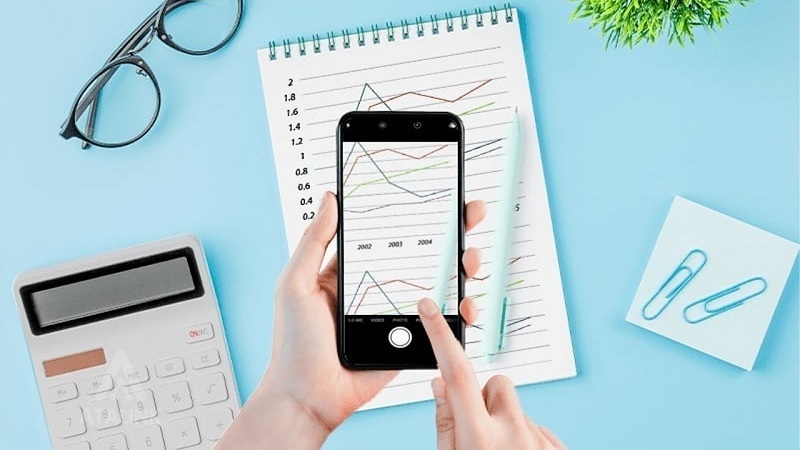
Công nghệ quét tài liệu của Apple
Apple tích hợp công nghệ xử lý hình ảnh tiên tiến vào ứng dụng ghi chú (Notes) từ iOS 11. Hệ thống sử dụng máy học để nhận diện biên tài liệu, tự động cân chỉnh góc chụp, loại bỏ bóng đổ và tối ưu độ tương phản. Điều này tạo ra bản scan chất lượng cao mà không cần phần mềm bên thứ ba.
So sánh với máy scan truyền thống
Máy scan văn phòng cho độ phân giải cao hơn, nhưng iPhone mang lại tính linh hoạt vượt trội. Người dùng có thể scan bất cứ đâu, chỉnh sửa ngay lập tức và chia sẻ trong vài giây. Với camera iPhone đời mới (từ iPhone 12 trở lên), chất lượng scan đủ cho phần lớn nhu cầu văn phòng và học tập.
Các ứng dụng hỗ trợ scan tích hợp sẵn
Ngoài ứng dụng Ghi chú, iPhone còn tích hợp scan trong Files (Tệp), Mail (Thư) và Messages (Tin nhắn). Mỗi ứng dụng phục vụ mục đích khác nhau: Ghi chú cho lưu trữ cá nhân, Files cho quản lý tập tin, Mail để đính kèm email trực tiếp.
Xem thêm:
Lợi Ích Của Việc Quét Tài Liệu Trên iPhone
Trước khi đi vào chi tiết, cần nhấn mạnh rằng tính năng quét trên iPhone không chỉ giúp tiết kiệm thời gian mà còn đảm bảo độ chính xác cao nhờ công nghệ nhận diện tự động. Bạn có thể quét hóa đơn, hợp đồng, sách giáo khoa hoặc thậm chí là bảng ghi chép tay. Kết quả thường được lưu dưới dạng PDF hoặc hình ảnh, dễ dàng chỉnh sửa và tích hợp với các ứng dụng khác như iCloud hoặc email. Đặc biệt, từ iOS 13 trở lên, tính năng này đã được tối ưu hóa để phát hiện cạnh tài liệu tự động, điều chỉnh góc độ và cải thiện độ nét.
Cách Quét Tài Liệu Trên iPhone Bằng Ứng Dụng Ghi Chú
Ứng dụng Ghi chú (Notes) là một trong những công cụ mạnh mẽ nhất để quét tài liệu, vì nó cho phép tích hợp trực tiếp vào ghi chép hàng ngày. Phương pháp này phù hợp cho người dùng cần tổ chức tài liệu theo chủ đề hoặc thêm chú thích ngay lập tức. Dưới đây là các bước thực hiện chi tiết:
- Bước 1: Mở ứng dụng Ghi chú trên iPhone của bạn. Nếu chưa có ghi chú nào, hãy tạo mới bằng cách nhấn vào biểu tượng bút chì ở góc dưới bên phải. Trong giao diện soạn thảo, chọn biểu tượng camera (thường nằm ở thanh công cụ phía dưới).
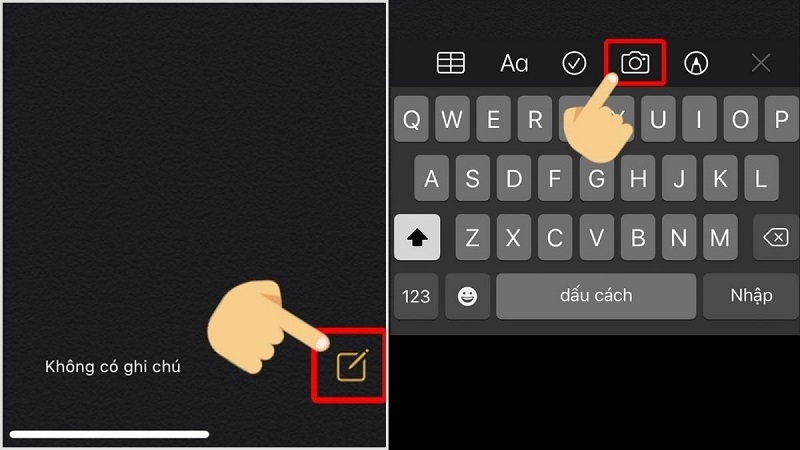
- Bước 3: Từ menu hiện ra, chọn "Quét tài liệu" (Scan Documents). Hướng camera vào tài liệu cần quét. Hệ thống sẽ tự động nhận diện khung tài liệu (hiển thị viền vàng) và chụp ảnh. Bạn có thể quét nhiều trang liên tiếp bằng cách tiếp tục hướng camera vào trang tiếp theo.
- Bước 4: Sau khi quét xong, nhấn "Giữ quét" để xem trước. Tại đây, bạn có thể chỉnh sửa bằng cách kéo các góc để điều chỉnh khung, chọn bộ lọc màu (màu, xám, đen trắng) hoặc xóa trang không cần thiết.
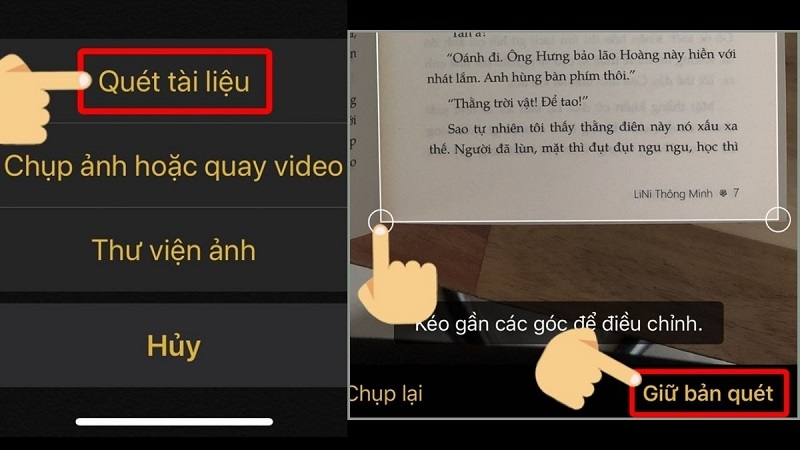
- Bước 5: Cuối cùng, nhấn "Lưu" để tích hợp tài liệu vào ghi chú. Tài liệu sẽ được lưu dưới dạng PDF đính kèm, dễ dàng xuất ra hoặc chia sẻ.
Lưu ý: Để đạt chất lượng tốt nhất, hãy đặt tài liệu trên bề mặt phẳng, dưới ánh sáng tốt và tránh rung tay. Nếu quét tài liệu có chữ ký, bạn có thể thêm chữ ký kỹ thuật số ngay trong ứng dụng Ghi chú.
Cách Quét Tài Liệu Trên iPhone Thông Qua Ứng Dụng Tệp
Ứng dụng Tệp (Files) là lựa chọn lý tưởng nếu bạn muốn quản lý tài liệu như một hệ thống lưu trữ đám mây, tương tự Google Drive hoặc Dropbox. Phương pháp này hỗ trợ quét và lưu trực tiếp vào iCloud Drive, giúp đồng bộ hóa giữa các thiết bị Apple. Các bước thực hiện như sau:
Bước 1: Khởi động ứng dụng Tệp trên iPhone. Nếu chưa quen, bạn có thể tìm nó trong thư mục "Năng suất" hoặc qua tìm kiếm Spotlight.
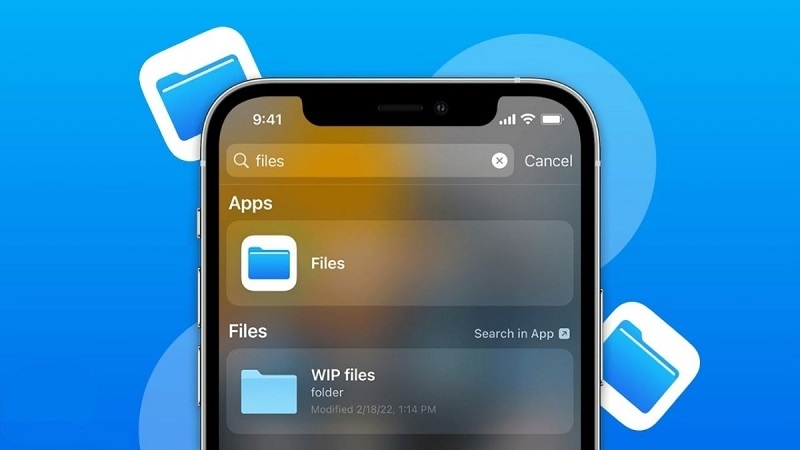
Bước 2: Tại giao diện chính, nhấn vào biểu tượng ba chấm ở góc trên bên phải màn hình để mở menu tùy chọn.
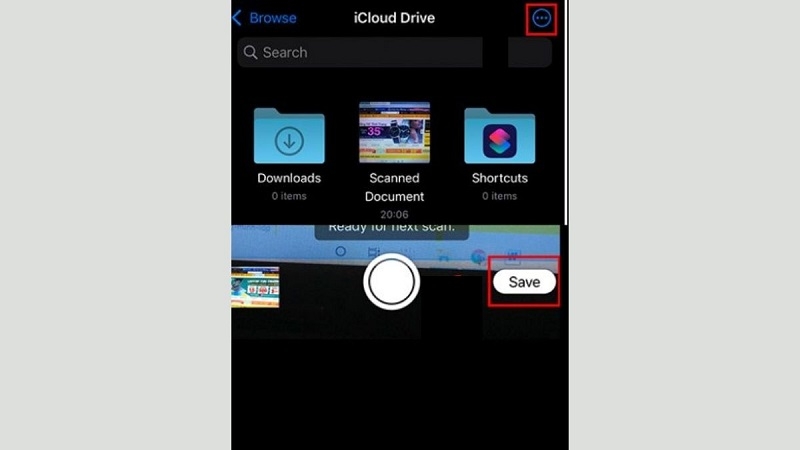
Bước 3: Chọn "Quét tài liệu" từ danh sách. Camera sẽ tự động mở và sẵn sàng quét.
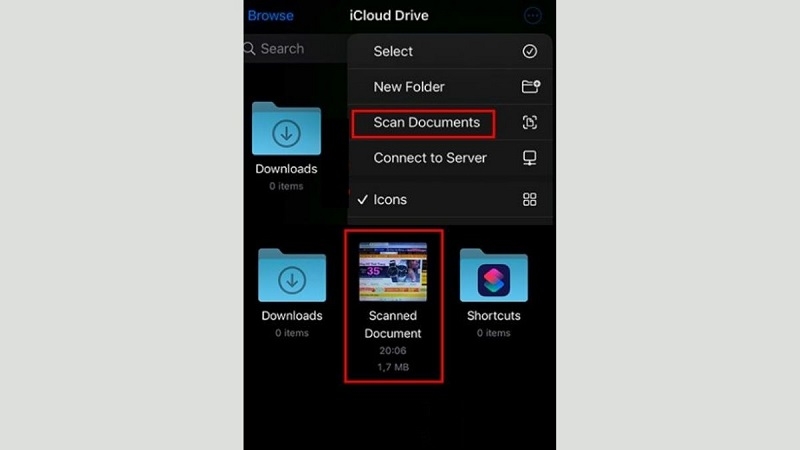
Bước 4: Đặt tài liệu trong khung camera. Hệ thống sẽ tự động chụp khi phát hiện cạnh rõ ràng, hoặc bạn có thể nhấn nút chụp thủ công nếu cần.
Bước 5: Sau khi quét, xem trước và chỉnh sửa tương tự như ở ứng dụng Ghi chú: điều chỉnh khung, chọn bộ lọc, hoặc quét thêm trang.
Bước 6: Nhấn "Lưu" và chọn vị trí lưu trong Tệp, như thư mục iCloud Drive hoặc On My iPhone.
Hướng Dẫn Quét Tài Liệu Trên iPhone Bằng Camera Với Live Text
Từ iOS 15 trở lên, Apple giới thiệu tính năng Live Text trong ứng dụng Camera, cho phép quét và trích xuất văn bản trực tiếp mà không cần lưu file riêng. Đây là cách nhanh chóng nhất cho việc tra cứu thông tin hoặc sao chép dữ liệu từ tài liệu. Quy trình thực hiện bao gồm:
Bước 1: Mở ứng dụng Camera trên iPhone và hướng vào tài liệu cần quét. Đảm bảo tài liệu nằm gọn trong khung hình.
Bước 2: Khi hệ thống nhận diện văn bản, biểu tượng Live Text sẽ xuất hiện ở góc dưới bên phải. Nhấn vào biểu tượng này để kích hoạt.
Bước 3: Văn bản trong tài liệu sẽ được highlight. Bạn có thể chọn toàn bộ hoặc một phần để sao chép, dịch, tra cứu (như số điện thoại hoặc địa chỉ), hoặc chia sẻ ngay lập tức.
Bước 4: Nếu cần lưu, nhấn giữ văn bản và chọn "Sao chép" rồi dán vào ứng dụng khác như Ghi chú hoặc Tin nhắn.
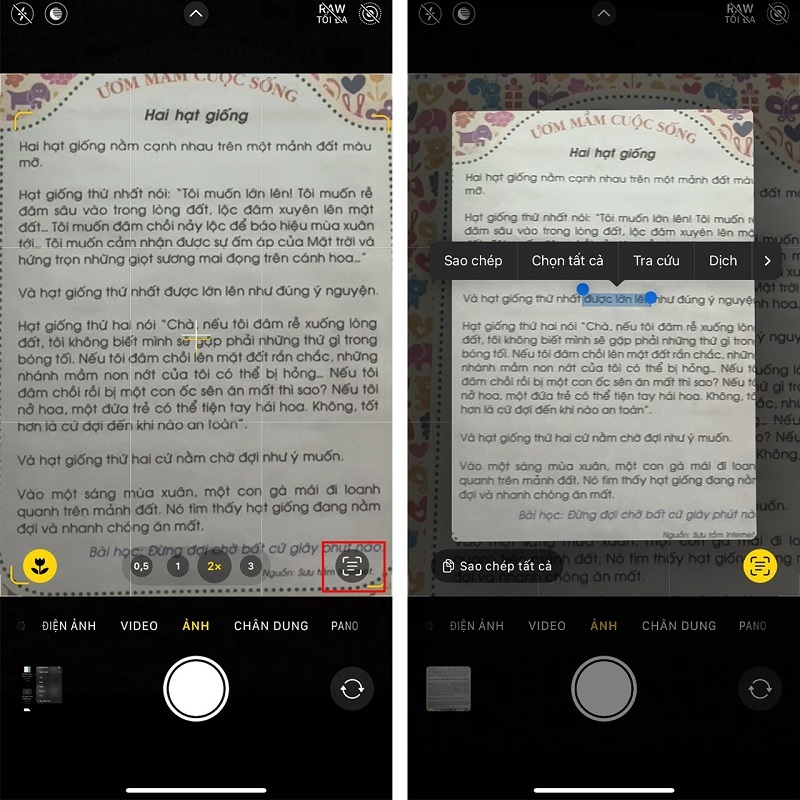
Hướng dẫn Scan trên iPhone bằng Camera
Lưu ý quan trọng: Tính năng này yêu cầu iPhone XS trở lên và hoạt động tốt nhất với văn bản rõ ràng, không bị mờ. Đối với tài liệu phức tạp như bảng biểu, bạn có thể kết hợp với ứng dụng bên thứ ba nếu cần, nhưng các công cụ tích hợp của Apple thường đủ dùng cho nhu cầu cơ bản.
Khắc Phục Các Lỗi Thường Gặp
Hệ thống không tự động phát hiện tài liệu
Nguyên nhân: Độ tương phản giữa tài liệu và nền kém, ánh sáng không đủ, hoặc tài liệu có màu nền phức tạp.
Giải pháp: Đặt tài liệu trên nền tối màu đơn sắc. Tăng cường ánh sáng từ nhiều hướng để giảm bóng đổ. Chuyển sang chế độ chụp thủ công bằng cách chạm nút chụp, sau đó điều chỉnh viền thủ công.
Bản scan bị mờ hoặc không sắc nét
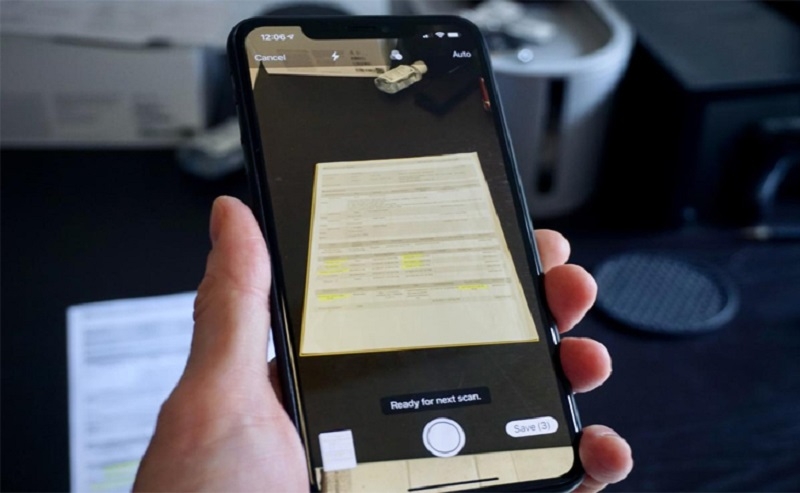
Nguyên nhân: Rung máy khi chụp, khoảng cách không phù hợp, hoặc camera bị bẩn.
Giải pháp: Lau ống kính camera bằng vải mềm. Đảm bảo tài liệu nằm im hoàn toàn trước khi chụp. Nếu dùng chế độ tự động, giữ máy ổn định ít nhất 3 giây. Thử tăng khoảng cách giữa máy và tài liệu lên 20-30cm.
Màu sắc bị lệch hoặc quá tối
Nguyên nhân: Nguồn sáng có nhiệt độ màu không chuẩn hoặc cài đặt hiển thị iPhone ảnh hưởng.
Giải pháp: Scan dưới ánh sáng tự nhiên nếu được. Sau khi scan, chuyển đổi giữa các chế độ màu (Màu/Xám/Đen trắng) để tìm kết quả tối ưu. Trong chế độ chỉnh sửa, kéo thanh "Exposure" (độ phơi sáng) để điều chỉnh độ sáng tổng thể.
File PDF quá lớn
Nguyên nhân: Scan ở độ phân giải cao với nhiều trang màu.
Giải pháp: Chuyển sang chế độ Xám hoặc Đen trắng giảm 60-70% kích thước. Dùng ứng dụng nén PDF bên thứ ba như PDF Compressor. Hoặc chia tài liệu lớn thành nhiều file nhỏ theo từng phần.
Không thể chỉnh sửa viền tài liệu
Nguyên nhân: Lỗi phần mềm hoặc bản scan đã được lưu cố định.
Giải pháp: Trong Ghi chú, chạm vào thumbnail PDF, chọn trang cần sửa, chạm biểu tượng cắt ở góc trên. Nếu vẫn không được, xóa bản scan và quét lại, nhớ điều chỉnh viền trước khi chạm "Giữ Scan".
Ứng dụng Ghi chú không có tùy chọn Scan

Nguyên nhân: Phiên bản iOS quá cũ (dưới iOS 11) hoặc chức năng camera bị hạn chế.
Giải pháp: Cập nhật lên iOS mới nhất qua Cài đặt > Cài đặt chung > Cập nhật phần mềm. Kiểm tra Cài đặt > Quyền riêng tư > Camera, đảm bảo Ghi chú có quyền truy cập. Khởi động lại iPhone nếu vấn đề vẫn tồn tại.
Scan bị lệch màu vàng hoặc xanh
Nguyên nhân: Ánh sáng trắng ấm (đèn sợi đốt) hoặc trắng lạnh (đèn LED) ảnh hưởng cân bằng trắng.
Giải pháp: Điều chỉnh cân bằng trắng thủ công trong Cài đặt camera trước khi scan (khóa AE/AF). Hoặc scan dưới ánh sáng tự nhiên buổi sáng/chiều khi nhiệt độ màu cân đối. Chuyển sang chế độ Xám để loại bỏ ảnh hưởng màu sắc.
Không đồng bộ được lên iCloud
Nguyên nhân: Dung lượng iCloud đầy, kết nối mạng kém, hoặc đồng bộ Ghi chú bị tắt.
Giải pháp: Kiểm tra dung lượng iCloud trong Cài đặt > [Tên người dùng] > iCloud. Vào Cài đặt > [Tên] > iCloud > Ghi chú, đảm bảo đồng bộ được bật. Kết nối Wi-Fi ổn định, tránh scan hàng loạt trên 4G để không hết dung lượng.
Tính năng scan tích hợp trên iPhone là minh chứng cho triết lý thiết kế "đơn giản mà mạnh mẽ" của Apple. Không cần cài đặt phức tạp, không phải mua thiết bị đắt tiền, người dùng vẫn có công cụ số hóa tài liệu chất lượng cao ngay trong túi.
TechCare.vn khuyến nghị người dùng dành 30 phút thực hành các thao tác cơ bản để làm quen. Sau đó, tùy theo nhu cầu cụ thể mà áp dụng các kỹ thuật nâng cao và mẹo tối ưu. Việc thành thạo công cụ này không chỉ tiết kiệm thời gian mà còn tăng năng suất làm việc đáng kể.


















